
Broschüre: Erstellen von Kopien in der Reihenfolge der Zeitschriftenbindung
Verwenden Sie diese Funktion für die Erstellung einer mehrseitigen Signaturbroschüre, die auf 2-seitigem Papier gedruckt wird, auf dem die Originalbilder automatisch in der korrekten Reihenfolge angeordnet werden.
Wählen Sie entsprechend dem gewünschten Broschürentyp entweder [Bindung links] oder [Bindung rechts].
Verwenden Sie den Bildversatz, um die Unterschiede zwischen den Innen- und Außenrändern des gefalzten oder gebundenen Papiers auszugleichen, die beim Beschneiden von gefalzten oder gebundenen Papier auftreten.
Wenn der Finisher FS-532 am Broschürenfinisher SD-510 installiert ist, kann die Ausgabe mit "Broschürenfalz" oder "Falzen & Heften" verarbeitet werden.
Wenn [Ohne Deckbl.] und [Bind.links] unter [Deckblatt] ausgewählt ist, wird eine Originalkopie wie folgt gedruckt.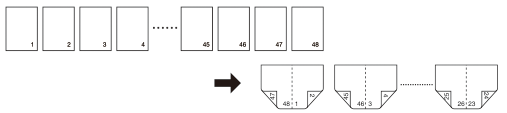
Wenn [Ohne Deckbl.] und [Bindung r.] unter [Deckblatt] ausgewählt ist, wird eine Originalkopie wie folgt gedruckt.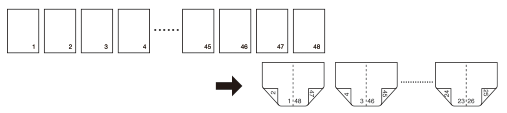
Verwenden Sie den ADF. Verwenden Sie den Separaten Scanmodus, wenn die Anzahl der Originalseiten die Kapazität des Dokumenteneinzugs des ADF überschreitet oder wenn das Vorlagenglas für das Scannen des Originals benötigt wird.
Die Anzahl der Originalseiten sollte im Modus [1->2] ein Vielfaches von 4 und im Modus [2->2] ein Vielfaches von 2 sein. Andernfalls werden automatisch Leerseiten am Ende eingefügt.
Wählen Sie einen Buchblock in der Liste [Papier] im Bildschirm [KOPIE] aus. Die längere Seite des ausgewählten Papiers wird in zwei zu druckende Teile getrennt. Führen Sie gegebenenfalls die [Bilddrehung] durch. [Auto Zoom] ist automatisch ausgewählt.
Um ein Deckblatt zu einer Broschüre hinzuzufügen, legen Sie Deckblattpapier mit demselben Format wie das Buchblockformat in ein Papierfach oder in ein Fach der Zuschießeinheit ein.
Wenn [1 bis N] unter [Ausgabeeinst.] ausgewählt ist, wird das Papier im angegebenen Papierfach in der folgenden Reihenfolge ausgegeben.
[Papier für Zuschießeinheit] in [Vord.Deckbl.] - [Papier für Fach] in [Vord.Deckbl.] - Papier aus Buchblockfach - [Papier für Fach] in [Hint.Deckbl.] - [Papier für Zuschießeinheit] in [Hint.Deckbl.]
Wenn [N bis 1] unter [Ausgabeeinst.] ausgewählt ist, wird die Ausgabereihenfolge umgekehrt.Wenn [Vord.Deckbl.] - [Papier für Fach] - [Dckbl.Kopbl.] gleichzeitig mit [Hint.Deckbl.] - [Papier für Fach] - [Dckbl.Kopbl.] ausgewählt wird, hat [Vord.Deckbl.] - [Papier für Fach] Vorrang.
Wählen Sie entsprechend dem gewünschten Broschürentyp entweder [Bindung links] oder [Bindung rechts]. Die Seitenreihenfolge wird zwischen [Bind.links] und [Bindung r.] umgekehrt. In der obigen Tabelle wird [Bind.links] dargestellt.
Die [Bundversatz-Justage] ist eine Funktion, mit der die Unterschiede zwischen den Innen- und Außenrändern des gefalzten oder gebundenen Papiers ausgeglichen werden, die beim Beschneiden von gefalzten oder gebundenen Papier auftreten. Wählen Sie die folgenden beiden Optionen für die Einrichtung der Bundversatz-Justage.
[Ganzer Versatz]: Geben Sie den Versatz basierend auf der Gesamtanzahl der Seiten an.
[Seitenversatz]: Geben Sie den angegebenen Versatz für jede Seite an.
Legen Sie das Original an.
Informationen zur Seitenreihenfolge des Originals entnehmen Sie bitte der obigen Beschreibung.
Legen Sie Kopierpapier im gewünschten Format in ein Fach ein.
Wenn Sie den Deckblattmodus auswählen, legen Sie Deckblatt im selben Format wie die Buchblocksätze ein.
Legen Sie das Deckblatt einer Broschüre in die Hauptablage, die Papiereinzugseinheit PF-709, die Mehrfach-Stapelblattanlage MB-507, das Großraummagazin LU-411 oder das Großraummagazin LU-412 oder die Zuschießeinheit PI-502 ein.
Legen Sie das Fach für die Buchblocksätze und das Deckblattfach fest.
Drücken Sie im Bildschirm [KOPIE] auf [Anwendung].
Drücken Sie im Bildschirm [Anwendung] auf [Broschüre].
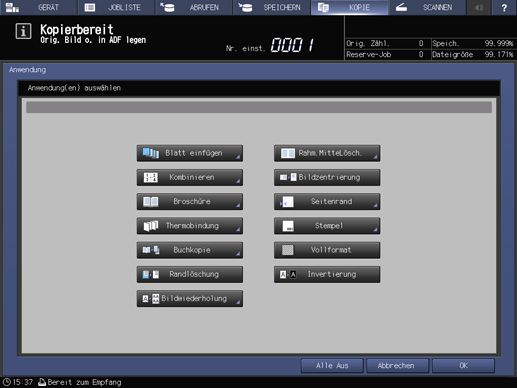
Der Bildschirm [Broschüre] wird angezeigt.
Wenn Sie kein Deckblatt hinzufügen möchten, wählen Sie [Ohne Deckblatt] und fahren dann mit Schritt 10 fort. Wenn Sie ein Deckblatt hinzufügen möchten, wählen Sie [Mit Deckblatt] und fahren dann mit Schritt 7 fort.
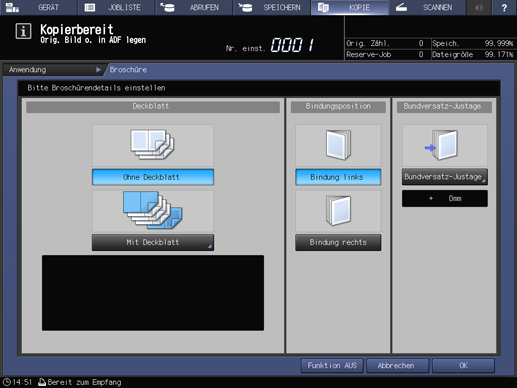
Legen Sie Papier, das in einem Papierfach eingelegt ist, als Deckblatt fest.
Wenn ein Original auf das vordere Deckblatt gedruckt werden soll, wählen Sie [Dckbl.Kopbl.] unter [Vorderes Deckblatt]. Wenn ein leeres Original auf dem vorderen Deckblatt erscheinen soll, wählen Sie [Dckbl.leer] unter [Vorderes Deckblatt] und wählen dann das Papierfach aus, in dem in Schritt 2 ein Deckblatt eingelegt wurde. Wenn keine Originalseite für das vordere Deckblatt vorhanden ist, wählen Sie [Keine].
Wenn ein Original auf das hintere Deckblatt gedruckt werden soll, wählen Sie [Dckbl.Kopbl.] unter [Hinteres Deckblatt]. Wenn ein leeres Original auf dem hinteren Deckblatt erscheinen soll, wählen Sie [Dckbl.leer] unter [Vorderes Deckblatt] und wählen dann das Papierfach aus, in dem in Schritt 2 ein Deckblatt eingelegt wurde. Wenn keine Originalseite für das hintere Deckblatt vorhanden ist, wählen Sie [Keine].
Legen Sie das in die Zuschießeinheit PI-502 eingelegte Papier als Deckblatt fest.
Um ein Deckblatt vor dem in Schritt 7 angegebenen Deckblatt hinzuzufügen, wählen Sie [PI1] oder [PI2] unter [Papier für Zuschießeinheit] für [Vorderes Deckblatt].
Um ein Deckblatt nach dem in Schritt 7 angegebenen Deckblatt hinzuzufügen, wählen Sie [PI1] oder [PI2] unter [Papier für Zuschießeinheit] für [Hinteres Deckblatt].
Wenn in Schritt 7 die Einstellung [Keine] ausgewählt wird, wird dasselbe Ergebnis erzielt, auch wenn beide Optionen ausgewählt werden.
Wenn [PI1] oder [PI2] ausgewählt wird, ist [Menge] verfügbar. Rufen Sie den Bildschirm [Papiermenge für Zuschießeinheit] auf und verwenden Sie dann die Bildschirmtastatur oder drücken Sie die Taste [
 ] oder [
] oder [ ], um die Anzahl der Deckblätter einzugeben. Sie können 1 bis 40 Blatt eingeben. Drücken Sie auf [OK].
], um die Anzahl der Deckblätter einzugeben. Sie können 1 bis 40 Blatt eingeben. Drücken Sie auf [OK].
Drücken Sie auf [OK] im Bildschirm [Mit Deckblatt], um zum Bildschirm [Broschüre] zurückzukehren.
Drücken Sie auf die Taste für die gewünschte Bindungsposition.
Drücken Sie auf [Bindung links] oder [Bindung rechts], wenn Sie die Ausgabereihenfolge ändern möchten.
Führen Sie die Bundversatz-Justage durch.
Rufen Sie den Bildschirm [Bundversatz-Justage] auf und wählen Sie dann [Ganzer Versatz] oder [Versatz pro Seite]. Verwenden Sie anschließend die Bildschirmtastatur oder drücken Sie die Taste [
 ] oder [
] oder [ ], um den Versatzwert einzugeben. Drücken Sie auf [OK].
], um den Versatzwert einzugeben. Drücken Sie auf [OK].
Drücken Sie auf [OK], um die Einstellung abzuschließen.
Drücken Sie auf [Abbrechen], um die ursprünglichen Einstellungen wiederherzustellen.
Zum Abbrechen der Broschürenfunktion und Speichern der aktuellen Einstellung drücken Sie auf [Funktion AUS].
Drücken Sie auf [OK] im Bildschirm [Anwendung], um zum Bildschirm [KOPIE] zurückzukehren.
Das Symbol [Broschüre] und die Direktaufruftaste werden unter [Anwendung] im Bildschirm [KOPIE] angezeigt.
Wählen Sie das in Schritt 2 angegebene Fach aus, in dem das Papier für die Buchblocksätze eingelegt ist.
Das Papierfach für die Buchblocksätze wird automatisch als Standard ausgewählt. Wenn Sie im Schritt 6 auch die Option [Dckbl.Kopbl.] oder [Dckbl.leer] wählen, werden die beiden Fachtasten ausgewählt. Wenn Sie das Deckblattfach ändern möchten, gehen Sie zu Schritt 7.
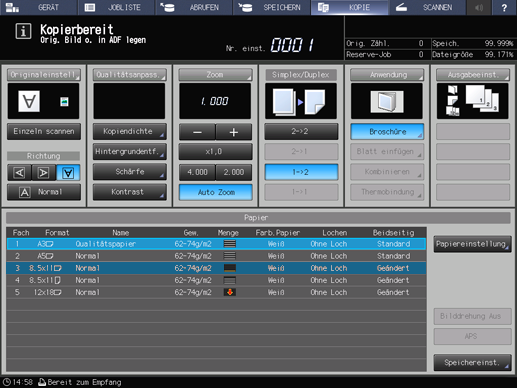
Wählen Sie Simplex/Duplex.
Wählen Sie [1->2] oder [2->2] entsprechend dem Originaltyp, der im Schritt 1 in den ADF eingelegt wurde.
Wählen Sie nach Bedarf zusätzliche Kopiereinstellungen aus.
Wenn der Finisher FS-532 am Broschürenfinisher SD-510 installiert ist, kann die Ausgabe mit "Broschürenfalz" oder "Falzen & Heften" verarbeitet werden. Ausführliche Informationen finden Sie unter Verwenden des Finishers FS-532.
Wenn die Satznummerierung oder die Seitenzahl des Stempels in Kombination verwendet werden, kann das System so eingerichtet werden, dass die Nummern an den Außenrändern (rechte Seite des rechten Bilds, linke Seite des linken Bilds) der Kopien gedruckt werden. Ausführliche Informationen finden Sie unter Stempel: Kopieren mit zusätzlichen aufgedruckten Informationen.
Geben Sie über die Tastatur am Bedienfeld die gewünschte Druckmenge ein.
Drücken Sie auf Start am Bedienfeld.
Der Druckvorgang wird erst gestartet, wenn Sie zum Bildschirm [KOPIE] zurückkehren. Rufen Sie den Bildschirm [KOPIE] auf.